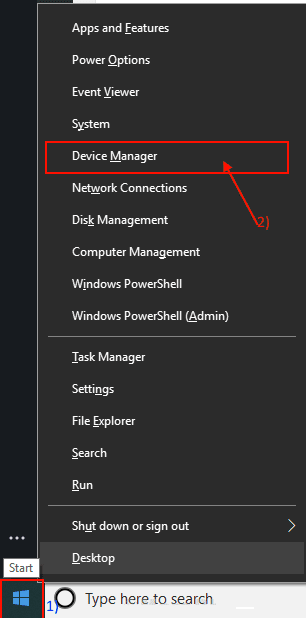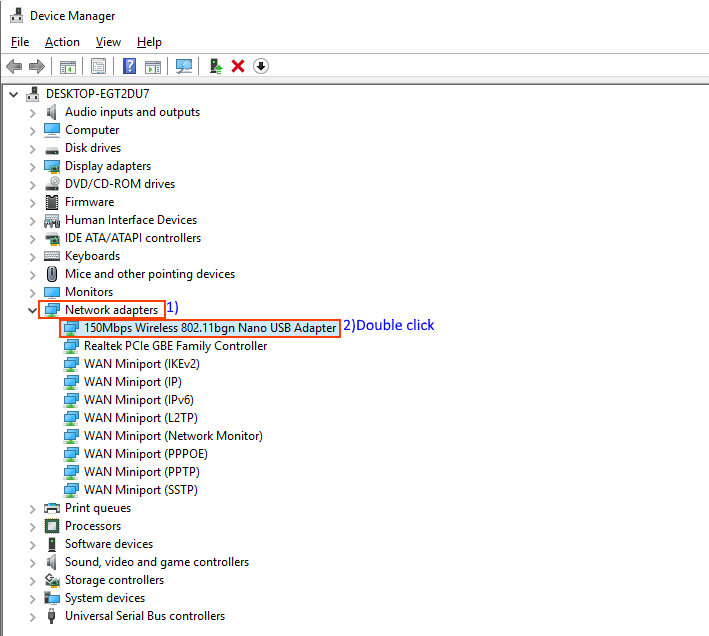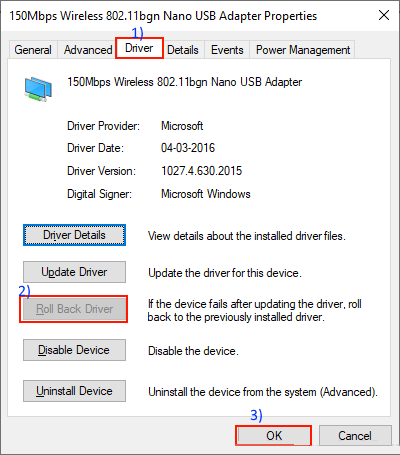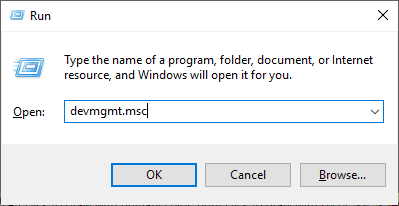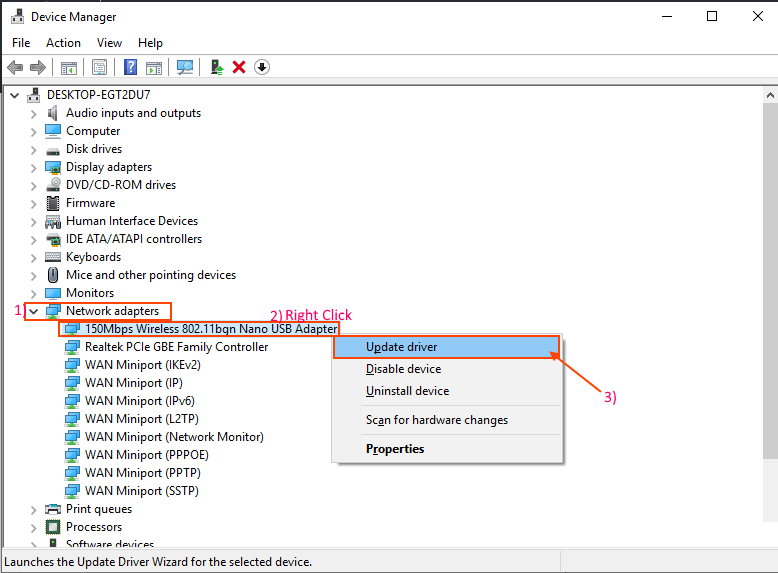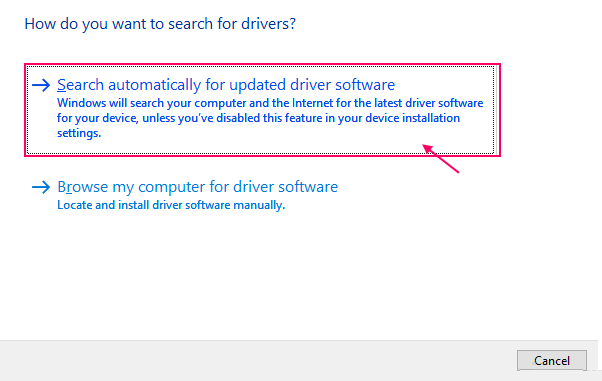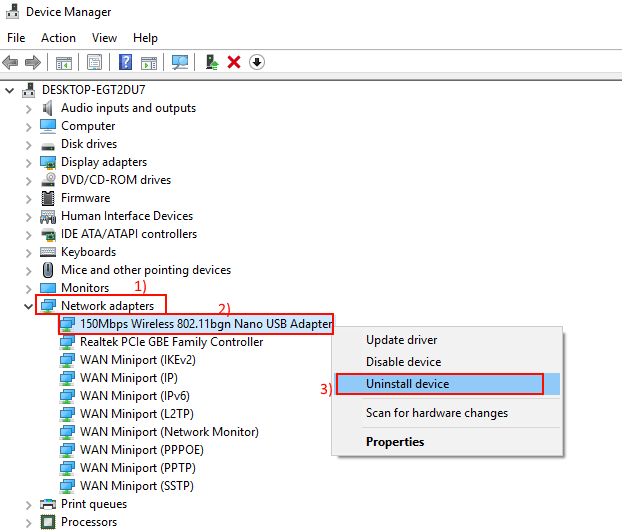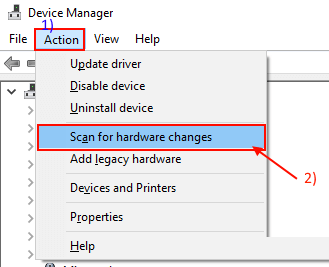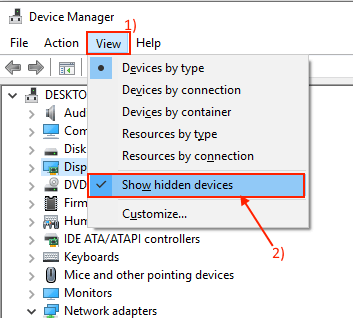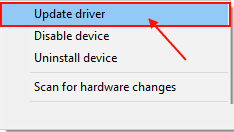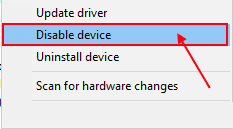Behoben, dass kein WLAN unter Windows 10 angezeigt wird
Es ist sehr frustrierend, wenn Sie sich plötzlich mit Ihrem WLAN verbinden möchten WLAN wird nicht angezeigt auf deinem Computer. Mach vieles Benutzer von Windows 10 Melden Sie dieses Problem. Nun, es könnte viele Gründe für dieses Dilemma geben, aber in fast allen Fällen sind veraltete WLAN-Treiber-Updates und beschädigte WLAN-Treiber-Updates die Hauptursachen dafür. Das Deinstallieren des WLAN-Treibers und das erneute Installieren oder Aktualisieren des WLAN-Treibers können Ihr Problem möglicherweise lösen.
Bevor Sie mit den Fixes fortfahren, können Sie versuchen, Ihren Computer neu zu starten und zu überprüfen, ob auf unserem Computer WLAN-Netzwerke angezeigt werden. Wenn das Neustarten Ihres Computers nicht funktioniert, suchen Sie nach diesen Fixes.
Fix-1 Rollback-WLAN-Treiber aktualisieren
Möglicherweise die neuesten Updates für das Programm W-Lan ist der Grund, es nicht zu tun Beliebiges WLAN anzeigen auf deinem Computer. Rollback des neuesten Software-Updates WLAN einschalten Die, die Sie erhalten haben, kann das Problem lösen.
Befolgen Sie diese Schritte, um das fehlerhafte Update wiederherzustellen für WLAN-Treiber
1. Rechtsklick auf Windows-Symbol in der äußersten linken Ecke des Bildschirms und klicken Sie auf „Gerätemanager. Das Geräte-Manager-Tool wird geöffnet.
2. Im Fenster“Gerätemanager" , Ich suche nach "Netzwerkadapteraus dem Menü und klicken Sie darauf, um es zu erweitern. Doppelklicken Sie nun im Dropdown-Menü auf den von Ihnen verwendeten Treiber. Das Eigenschaftenfenster wird geöffnet.
3. Gehen Sie im Eigenschaftenfenster auf die Registerkarte „Betriebssystem. Klicken "Rollback-Treiber. Klicken "OK. Dadurch werden ältere Updates für Ihren WLAN-Treiber zurückgesetzt und mit der älteren Version Ihres Treibers überschrieben.
4. Schließen Sie das Fenster des Gerätemanagers. Starte deinen Computer neu.
Überprüfen Sie nach dem Neustart Ihres Computers, ob auf Ihrem Computer ein WiFi-Netzwerk sichtbar ist. Wenn das gleiche Problem immer noch auftritt, gehen Sie zum nächsten Fix.
Fix-2 Aktualisieren Sie den WLAN-Netzwerktreiber
Ihr WLAN wird möglicherweise nicht angezeigt, da veraltete/inkompatible Netzwerktreiber installiert sind. Das Aktualisieren des WLAN-Treibers könnte das Problem beheben. Befolgen Sie diese Schritte, um den WLAN-Treiber zu aktualisieren
1. Drücken Sie die .-Taste Windows-+ R Öffnen "تشغيل. Geben Sie nun "devmgmt.mscund drücke Enter. Werkzeug wird geöffnet Gerätemanager.
2. Im Fenster“Gerätemanager" , Ich suche nach "Netzwerkadapteraus dem Menü und klicken Sie darauf, um es zu erweitern. Wählen Sie nun aus der Dropdown-Liste den von Ihnen verwendeten Treiber aus. Klicken Sie mit der rechten Maustaste darauf und klicken Sie auf "Treiber-Update".
3. Sie werden gefragt.“Wie möchten Sie nach Treibern suchen?. Option wählenAutomatisch nach aktualisierter Treibersoftware suchen".
Warten Sie, während Windows nach einem kompatiblen Treiber für Ihren WLAN-Treiber sucht, laden Sie ihn herunter und installieren Sie ihn. Schließen Sie das Fenster des Gerätemanagers. Starten Sie dann Ihren Computer neu.
Überprüfen Sie, ob Sie eine Verbindung zum WLAN herstellen können.
Fix-3 WLAN-Treiber deinstallieren und neu installieren
Durch das Deinstallieren und Neuinstallieren des WLAN-Treibers können alle beschädigten oder ungültigen WLAN-Treiberdateien von Ihrem Computer gelöscht werden. Nun wird im ersten Schritt der WLAN-Treiber deinstalliert und im nächsten Schritt installieren wir den WLAN-Treiber.
Befolgen Sie diese Schritte, um den WLAN-Treiber zu deinstallieren.
1. Drücken Sie die .-Taste Windows-+ R Öffnen "تشغيل. Geben Sie nun "devmgmt.mscund drücke Enter. Das Geräte-Manager-Tool wird geöffnet.
2. Im Utility-Fenster Geräte-Manager , suche nach einer OptionNetzwerk AdapterKlicken Sie darauf und es wird erweitert, um verfügbare Treiber anzuzeigen. Rechtsklick auf WLAN-Treiber Sie verwenden, und klicken Sie aufDeinstallieren Sie das Gerät. Dadurch wird der Treiber deinstalliert.
Im nächsten Prozess werden wir den WiFi-Treiber erneut installieren –
Methode 1-
Starten Sie einfach Ihren Computer neu und Windows installiert den deinstallierten Treiber von selbst. Ihr WLAN-Treiber funktioniert wieder einwandfrei.
Methode 2-
Wenn beim Neustart Ihres Computers der Treiber nicht installiert wurde, müssen Sie den Treiber selbst installieren. Folgen Sie, um den Treiber manuell zu installieren-
1. Im Fenster“Gerätemanager" , Klicken "Aktion. Klicken Sie erneut auf „Scannen nach Hardwareänderungen".
2. Das findet Deinstallierter Treiber Und installieren Sie den Treiber erneut.
Methode 3-
Wenn nichtDie zweite MethodeUm den Treiber zu installieren, befolgen Sie diese Schritte:
1. Klicken Sie auf „عرضUm Geräte zu verwalten. Dann klickVerstecktes Gerät anzeigen".
2. Dadurch wird der versteckte Treiber angezeigt. Ich suche nach WLAN-Treiber Ihre. Der WLAN-Treiber hat ein gelbes Dreieck im Namen (weil kein Treiber installiert ist). Rechtsklick auf WLAN-Treiber und klicken Sie auf Treibersoftware aktualisieren.
3. Sie werden gefragt.“Wie möchten Sie nach dem Treiber suchen?. Option wählenAutomatisch nach aktualisierter Treibersoftware suchen".
4. Warten Sie, während Windows nach einem kompatiblen Treiber für Ihren WLAN-Treiber sucht, laden Sie ihn herunter und installieren Sie ihn. Schließen Sie das Fenster des Gerätemanagers. Starten Sie Ihren Computer neu, um die Änderungen zu speichern.
Überprüfen Sie, ob Sie auf ein WLAN-Netzwerk zugreifen können.
Fix-4 Deaktivieren Sie alle anderen WiFi-Adapter, die Sie nicht verwenden
Sie können auch versuchen, jeden anderen WiFi-Adapter zu deaktivieren (z. B. Sie verwenden einen externen Adapter auf Ihrem Laptop, der normalerweise mit einem internen WiFi-Treiber geliefert wird), den Sie nicht verwenden. Sie können es deaktivieren, indem Sie diese Schritte ausführen:
1. Rechtsklick auf Windows-Symbol in der äußersten linken Ecke des Bildschirms und klicken Sie auf „Gerätemanager. wird sein Öffnen Sie das Geräte-Manager-Tool.
2. Klicken Sie auf „NetzwerkadapterEs wird erweitert und zeigt die verfügbaren Netzwerkadapter an. Klicken Sie mit der rechten Maustaste auf die Netzwerkadapter, die Sie nicht verwenden, und klicken Sie auf Gerät deaktivieren.
3. Schließen Sie die Fenster des Geräte-Managers. Starte deinen Computer neu.
Überprüfen Sie, ob Sie auf Ihrem Computer WLAN-Netzwerke finden können.